APIからTaskerのアクションを起動できるようにする案
はじめに
Taskerを利用して日々の作業やらを自動化していますがたまにスマホの外からアクションを実行したくなることがあります。
今回は外部アプリを併用することで実装する方法を紹介します。
使うサービス
Pushbullet
Pushbulletは異なるデバイス間でのファイルやリンクの共有や、動作を通知する機能を提供するサービスです。
今回はタスクの完了をトリガーに通知を発し、それを元に利用時間を増やすという構成を取ります。
サービスの利用にはアカウント登録が必要になるので事前に済ませておきます。
また、Taskerを設定する端末にもアプリをインストールしておいてください。
IFTTT
IFTTTは異なるアプリケーション間の連携をサポートするサービスです。
通常、APIを利用するなどコーディングして実装しないといけないところ、GUIベースで設定できます。
こちらもサービスの利用にはアカウント登録が必要になるので事前に済ませておきます。
なお、Webhookをトリガとして設定でき、PushBulletをアクションとして実行可能であれば他のオーケストレーションサービスでも構いません。
また、端末へのインストールも不要です。
全体構成
以上のサービスを使って以下のような構成を取ります。
IFTTTで設定したAPIにリクエストを送る
↓
IFTTTでキャッチ
↓
IFTTTのアクションを利用して、PushBulletのnoteを送信
↓
PushBulletのnoteを送信したことをトリガにTaskerのアクションを実行する
1. IFTTTの設定
-
Ifの設定
IFTTTでIncoming Webhookを設定するには、Webhookのサービスを利用します。
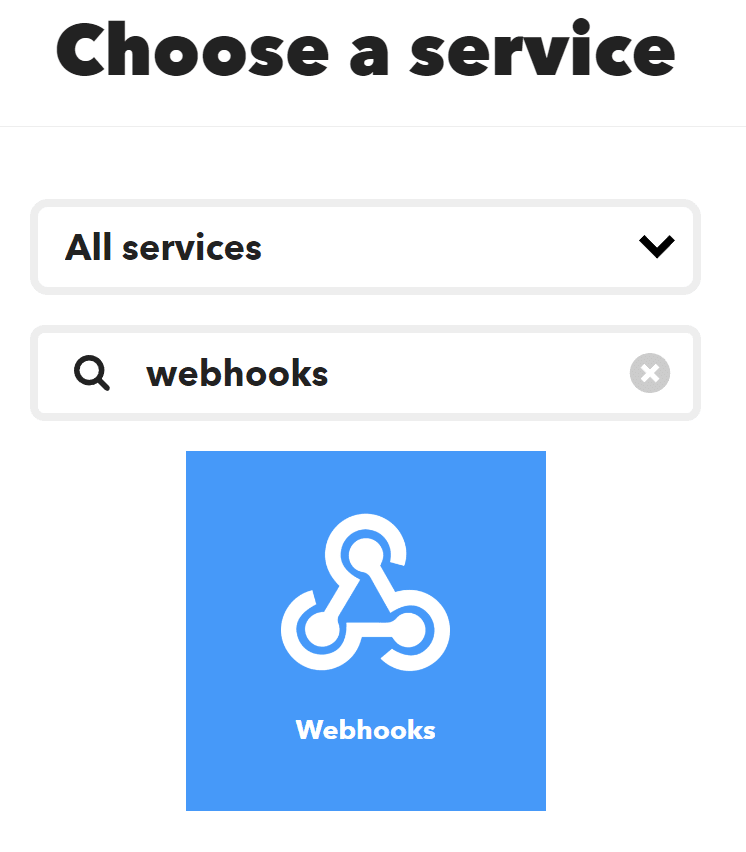
triggerにはJSON payloadも一緒に送れるようなトリガもありますが、ここでは単にWebRequestを受け取れる方を選べば十分でしょう。

最後にEvent Nameを適当に設定します。
-
Thenの設定
続いて、ThenにはPushbulletを設定します。

actionには Push a noteを選択します。

最後に Pushbullet accountを設定すれば完成です。
Messageの設定は後の手順で使用するので、適当なメッセージを設定します。
- WebRequest用のURLを確認
以下のサイトにアクセスし、DocumentationからURLを確認します。
なお、{event}には上記の手順で作成したイベントの名前を入力します。
Taskerの設定
ではTasker上で設定します。
Taskerでは PROFILESにて、PushBulletのプッシュを受信したことをトリガに設定できます。
-
PROFILESタブを開き、右下の+マークから新規作成します。 -
設定するトリガのカテゴリが開くので、
Eventを設定

-
続いて
Pluginを選択
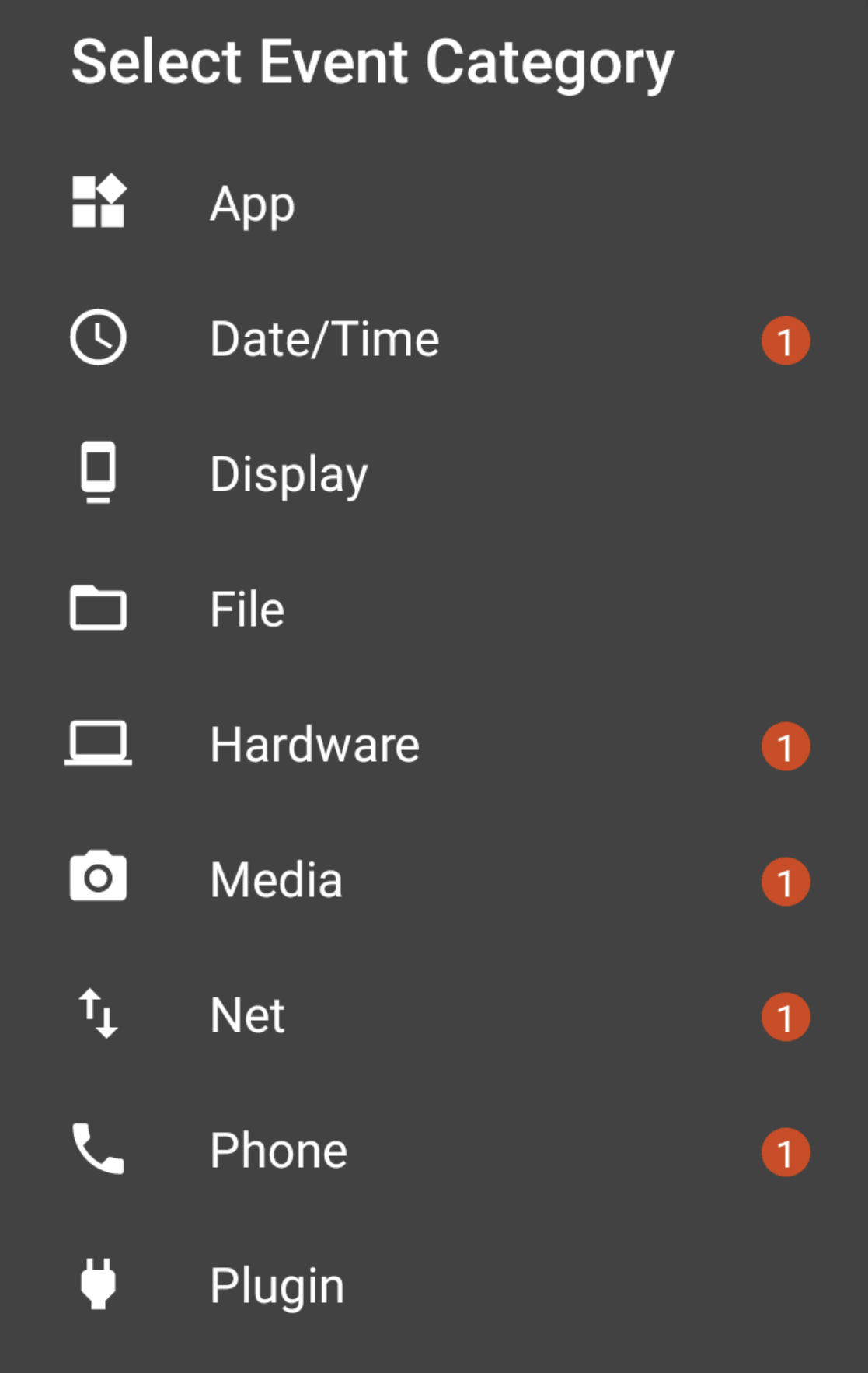
-
Pushbulletを選択
※PushBulletをインストールしていると選択できるはず

-
設定画面に入るので、
Configurationをタップして詳細設定画面に遷移します

-
適宜設定します。必須ではありませんが、
~を含むをフィルタとして設定しておくと他の用途で使うときに混ざらないのでオススメです。

-
実行したいTaskを選択します。
以上で設定完了です!
後は途中の手順で確認したURLにリクエストを投げてTaskerが動作することを確認しましょう。
Discussion